Cloudflare: Din Gratis SSL-Lösning och Hur Du Löser Vanliga Problem
Cloudflare erbjuder en utmärkt kostnadsfri och premium CDN-tjänst, där du får tillgång till SSL-certifikat även i deras gratisplan. Det är en fantastisk resurs för att skydda din webbplats.
Under mina tester med Cloudflares SSL-funktion i kombination med WordPress och Joomla upplevde jag inledningsvis några problem, vilket gav mig en del huvudvärk. Men efter lite research hittade jag en enkel lösning som jag nu vill dela med dig.
I den här guiden kommer du att lära dig:
- Hur du aktiverar SSL i Cloudflare på korrekt sätt.
- Hur du åtgärdar layoutproblem i WordPress som orsakats av Cloudflares SSL.
- Hur du löser problem med Joomla-layout som uppstått efter implementering av Cloudflare SSL.
- Hur du konfigurerar automatisk omdirigering från HTTP till HTTPS.
Låt oss börja med att säkerställa att SSL är korrekt aktiverat i Cloudflare.
- Logga in på ditt Cloudflare-konto.
- Välj den webbplats du vill konfigurera från listan.
- Navigera till ”Crypto” (Kryptering).
- Kontrollera att du ser ”AKTIVT CERTIFIKAT” och att SSL-nivån är inställd på Flexibel, Fullständig eller Strikt, beroende på dina behov. Om du inte vill investera i ett certifikat på din webbserver kan du behålla standardinställningen ”Flexibel”.
Med dessa inställningar aktiveras Cloudflares SSL på din webbplats.
Lösning på SSL-problem i WordPress med Cloudflare
Som du kan se på skärmdumpen nedan, uppstod problem med layouten på min WordPress-sida. Det här inträffar vanligtvis när allt innehåll inte laddas via HTTPS, vilket resulterar i en trasig design.
Det finns huvudsakligen två sätt att åtgärda detta:
Första lösningen: säkerställ att allt innehåll hämtas via HTTPS-adresser. Men om du använder ett tredjepartstema kan den andra lösningen ofta vara att föredra, då den är enklare.
Andra lösningen: Installera tillägget Cloudflare Flexible SSL för WordPress.
- Logga in på din WordPress-administrationspanel.
- Gå till ”Tillägg” >> ”Lägg till nytt”.
- Sök efter ”Cloudflare Flexible SSL”.
- Installera och aktivera tillägget.
Det är allt som behövs! Detta tillägg löser problemet automatiskt. Som du kan se nedan, laddas sidan nu korrekt.
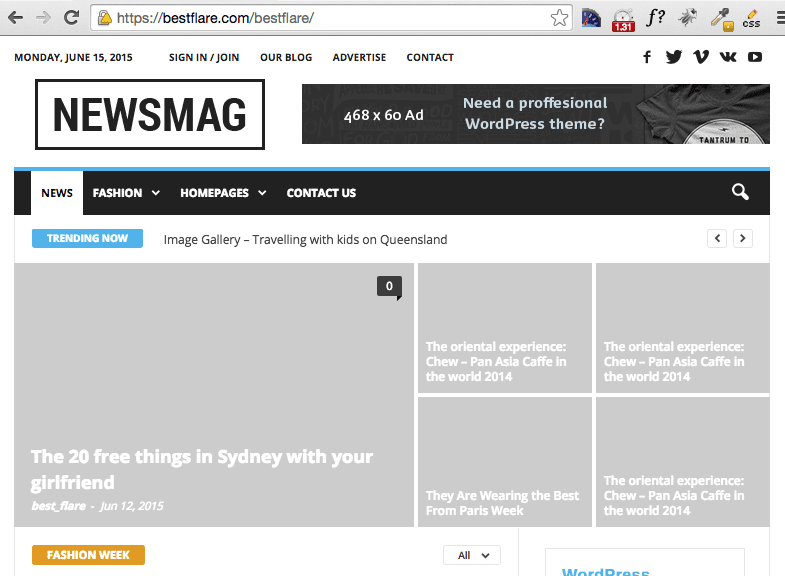
Åtgärda Cloudflare SSL-relaterade problem i Joomla
När jag aktiverade Cloudflare SSL på min Joomla-baserade webbplats, påverkades också layouten negativt.
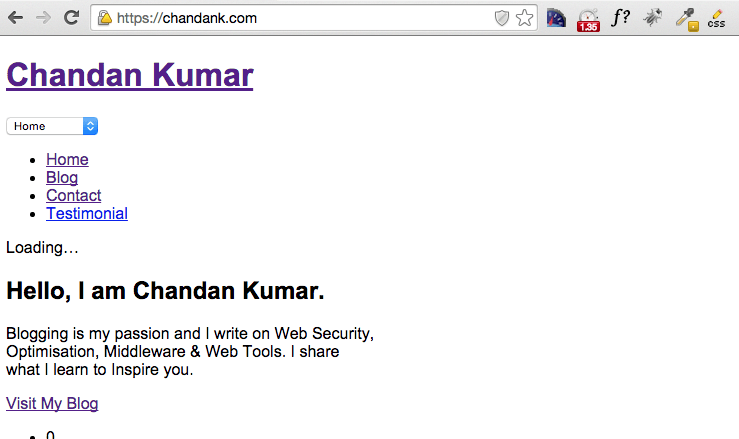
För att lösa detta, installera tillägget ”Cloudflare For Joomla”.
- Ladda ner Cloudflare för Joomla-tillägget. Du kan behöva skapa ett gratis konto först.
- Logga in på din Joomla-administrationspanel.
- Gå till ”Tillägg” >> ”Hantera tillägg”.
- Klicka på ”Välj fil” och välj den nedladdade plugin-filen, klicka sedan på ”Ladda upp och installera”.
- Som standard är tillägget inte aktiverat i Joomla, så du måste göra det manuellt. Aktivera det genom att:
- Gå till ”Tillägg” >> ”Hantera tillägg”.
- Sök efter ”Cloudflare” och aktivera tillägget.
Nu ser du att webbplatsen laddas som den ska.
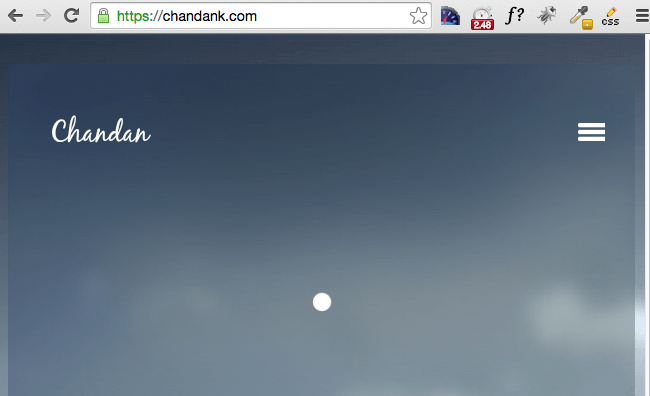
Efter att SSL är aktiverat måste du även säkerställa att HTTP automatiskt omdirigeras till HTTPS för att undvika problem med dubbelt innehåll i sökmotorer.
Omdirigering från HTTP till HTTPS med Cloudflare Sidregler
- Logga in på ditt Cloudflare-konto.
- Välj din webbplats från listan.
- Klicka på ”Sidregler”.
- Ange din HTTP-adress i fältet för URL-mönster.
- Aktivera ”Använd alltid HTTPS” enligt bilden nedan.

Det var allt! Nu kan du använda gratis SSL med hjälp av Cloudflare. Kom ihåg att regelbundet testa din SSL-konfiguration för eventuella sårbarheter.
Tyckte du om artikeln? Dela den gärna med andra!